Edge est non seulement le successeur de Internet Explorer, mais a été développé à partir de zéro et présente des caractéristiques en terme d'interface, vitesse et fonctionnalités, bien supérieures.
Si vous n'utilisez plus Internet Explorer avec Windows 10, voici comment le désinstaller.
Attention ! Cette méthode ne supprime pas complètement Internet Explorer. La fonction pourra être activée à nouveau si nécessaire.
1° Ouvrez le Panneau de configuration et cliquez sur Désinstaller un programme
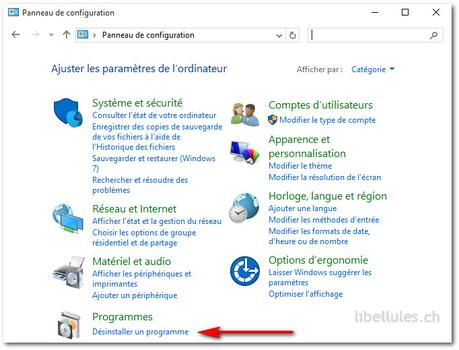
2° Cliquez sur Activer ou désactiver des fonctionnalités
de Windows
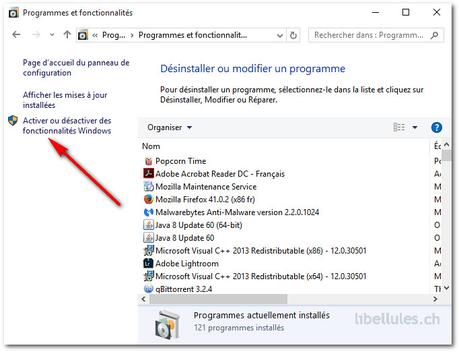
3° Décochez la case Internet Explorer 11, puis cliquez sur Oui.
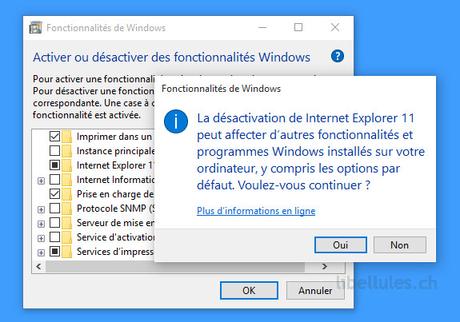
4° Si on vous le demande, redémarrez votre PC.
Pour activer à nouveau Internet Explorer 11, suivez les étapes 1 à 3, puis cochez la case à côté d'Internet Explorer et cliquez sur OK.
